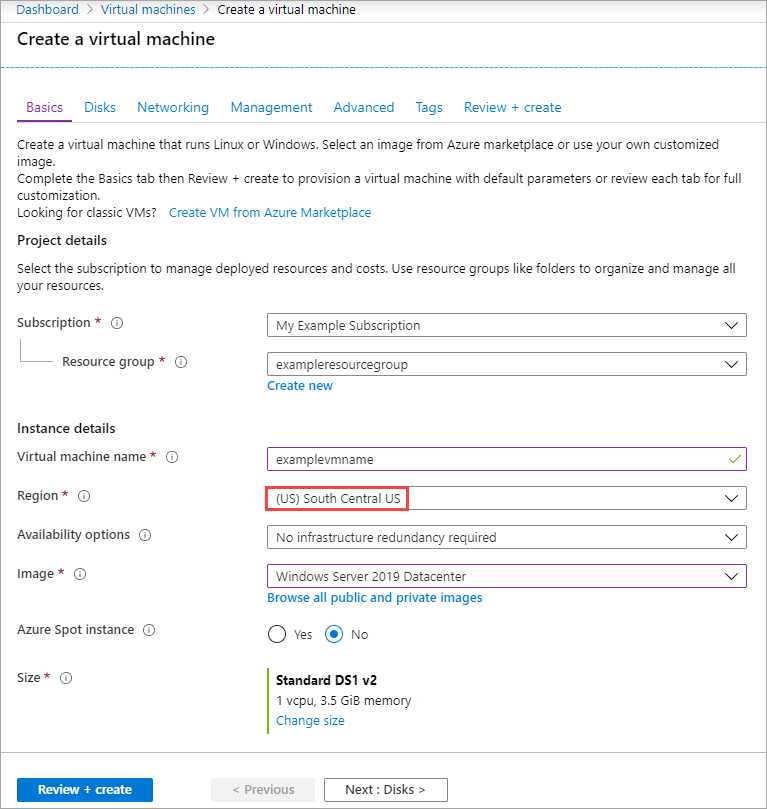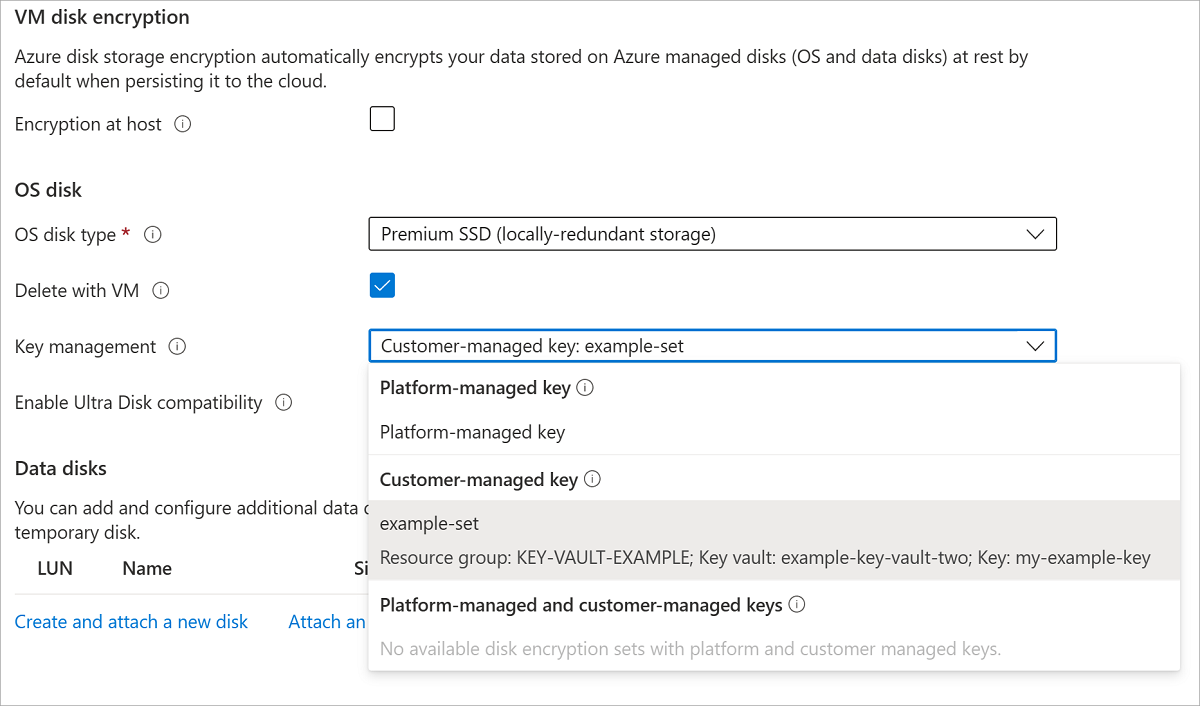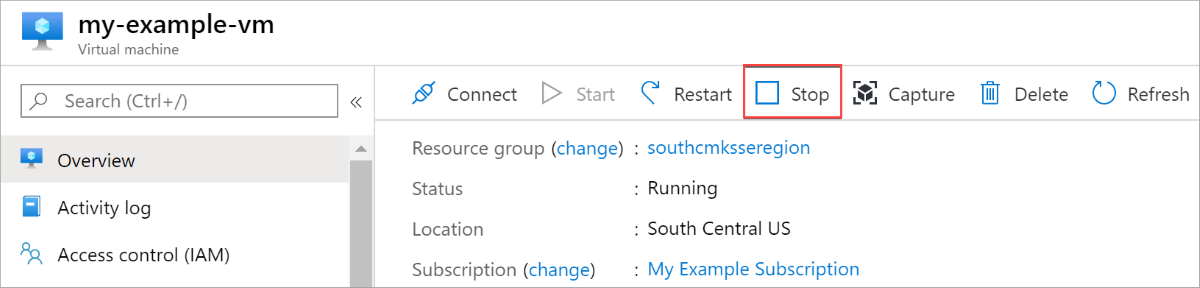В настоящее время ключи, управляемые клиентом, имеют следующие ограничения.
- Если эта функция включена для диска с добавочными моментальными снимками, его нельзя отключить на этом диске или его моментальных снимках.
Чтобы обойти эту проблему, скопируйте все данные на совершенно другой управляемый диск, который не использует ключи, управляемые клиентом. Это можно сделать с помощью Azure CLI или модуля Azure PowerShell.
- Поддерживаются только ключи RSA для программного обеспечения и HSM с размерами 2048 бит, 3072 бит и 4096 бит. Другие ключи или размеры не поддерживаются.
- Для ключей HSM требуется уровень Premium Azure Key Vault.
- Только для дисков категории "Ультра" и SSD уровня "Премиум" версии 2:
- Моментальные снимки дисков, зашифрованных с помощью шифрования на стороне сервера и ключей, управляемых клиентом, должны быть зашифрованы с помощью тех же управляемых клиентом ключей.
- Управляемые удостоверения, назначаемые пользователем, не поддерживаются для дисков SSD категории "Ультра" и SSD уровня "Премиум" версии 2, зашифрованных с помощью ключей, управляемых клиентом.
- В настоящее время не поддерживается в Azure для государственных организаций или Azure China.
- Большинство ресурсов, связанных с ключами, управляемыми клиентом (наборы шифрования дисков, виртуальные машины, диски и моментальные снимки), должны находиться в одной подписке и регионе.
- Хранилища ключей Azure могут использоваться из другой подписки, но должны находиться в том же регионе, что и набор шифрования дисков. В качестве предварительной версии можно использовать Azure Key Vault из разных клиентов Microsoft Entra.
- Диски, зашифрованные с помощью ключей, управляемых клиентом, могут перемещаться только в другую группу ресурсов, если к ней подключена виртуальная машина.
- Диски, моментальные снимки и изображения, зашифрованные с помощью ключей, управляемых клиентом, нельзя перемещать между подписками.
- Управляемые диски в настоящее время или ранее зашифрованные с помощью Шифрование дисков Azure не могут быть зашифрованы с помощью ключей, управляемых клиентом.
- Может создавать только до 5000 наборов шифрования дисков в каждом регионе на подписку.
- Сведения об использовании ключей, управляемых клиентом, с общими коллекциями образов см. в статье "Предварительная версия: использование управляемых клиентом ключей для шифрования изображений".
В следующих разделах описано, как включить и использовать управляемые клиентом ключи для управляемых дисков:
Настройка управляемых клиентом ключей для дисков требует создания ресурсов в определенном порядке, если вы делаете это в первый раз. Сначала необходимо создать и настроить Azure Key Vault.
Настройка хранилища ключей Azure
Войдите на портал Azure.
Найдите и выберите Хранилища ключей.

Внимание
Для успешности развертывания набор шифрования дисков, виртуальная машина, диски и моментальные снимки должны находиться в одном регионе и подписке. Хранилища Azure Key Vault можно использовать из другой подписки, но они должны находиться в том же регионе и арендаторе, что и набор шифрования дисков.
Выберите + Создать, чтобы создать новое хранилище ключей.
Создание группы ресурсов
Введите имя хранилища ключей, выберите регион и ценовую категорию.
Примечание.
При создании экземпляра Key Vault необходимо включить обратимое удаление и защиту от удаления. Обратимое удаление гарантирует, что Key Vault будет хранить удаленный ключ в течение заданного срока (по умолчанию 90 дней). Защита от удаления гарантирует, что удаленный ключ нельзя удалить навсегда до истечения срока хранения. Эти параметры защищают от потери данных из-за случайного удаления. Эти параметры являются обязательными при использовании Key Vault для шифрования управляемых дисков.
Выберите Просмотреть и создать, проверьте выбранные параметры и нажмите кнопку Создать.

Когда развертывание хранилища ключей завершится, выберите его.
Выберите ключи в разделе "Объекты".
Выберите Создать/импортировать.

Оставьте для параметра Тип ключа значение RSA, а для параметра Размер ключа RSA — 2048.
Укажите остальные параметры по своему усмотрению и нажмите кнопку Создать.

Добавление роли RBAC Azure
Создав хранилище ключей Azure и ключ, необходимо добавить роль RBAC Azure, чтобы использовать хранилище ключей Azure с набором шифрования дисков.
- Выберите Управление доступом (IAM) и добавьте роль.
- Добавьте роль Администратор хранилища ключей, Владелец или Участник.
Настройка набора шифрования дисков
Найдите и выберите Наборы шифрования дисков.
На панели "Наборы шифрования дисков" нажмите кнопку +Создать.
Выберите группу ресурсов, укажите имя для набора шифрования и выберите тот же регион, что и для хранилища ключей.
Для параметра Тип шифрования выберите значение Шифрование неактивных данных с помощью управляемого клиентом ключа.
Примечание.
После создания набора шифрования диска с определенным типом шифрования его нельзя изменить. Если вы хотите использовать другой тип шифрования, необходимо создать новый набор шифрования дисков.
Убедитесь, что выбрано хранилище ключей Azure и ключ .
Выберите хранилище ключей и созданный ранее ключ, а также версию.
Если вы хотите включить автоматическую ротацию ключей, управляемых клиентом, выберите Автоматическая ротация ключей.
Щелкните Просмотр и создание, а затем Создать.

Перейдите к набору шифрования дисков после его развертывания и выберите отображаемое оповещение.

Это позволит вашему хранилищу ключей предоставить разрешения на доступ к набору шифрования дисков.

Развертывание виртуальной машины
Теперь, когда вы создали и настроили хранилище ключей и набор шифрования дисков, вы можете развернуть виртуальную машину с использованием шифрования.
Процесс развертывания виртуальной машины аналогичен стандартному процессу развертывания, единственным отличием является то, что необходимо развернуть виртуальную машину в том же регионе, что и другие ресурсы, и использовать управляемый клиентом ключ.